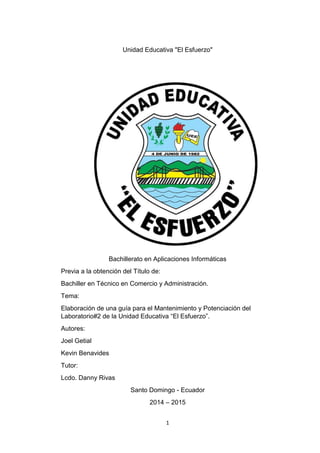
Memoria Tecnica
- 1. 1 Unidad Educativa "El Esfuerzo" Bachillerato en Aplicaciones Informáticas Previa a la obtención del Título de: Bachiller en Técnico en Comercio y Administración. Tema: Elaboración de una guía para el Mantenimiento y Potenciación del Laboratorio#2 de la Unidad Educativa “El Esfuerzo”. Autores: Joel Getial Kevin Benavides Tutor: Lcdo. Danny Rivas Santo Domingo - Ecuador 2014 – 2015
- 2. 2 Contenido Resumen Ejecutivo.......................................................................................................... 3 Introducción....................................................................................................................... 4 1. Propuesta de Trabajo.............................................................................................. 5 2. Memoria Descriptiva ................................................................................................ 8 2.1. Descripción General ............................................................................................ 8 MANTENIMIENTO......................................................................................................... 13 TIPOS DE MANTENIMIENTO ..................................................................................... 14 Grafico#1:.............................................................................................................. 15 Mantenimiento de Conservación ......................................................................... 15 o Mantenimiento correctivo...................................................................................... 15 Mantenimiento correctivo inmediato.................................................................... 15 Mantenimiento correctivo diferido........................................................................ 15 o Mantenimiento Preventivo .................................................................................... 15 Mantenimiento programado.................................................................................. 16 Mantenimiento predictivo ...................................................................................... 16 Mantenimiento de actualización........................................................................... 16 2.2. Descripción Técnica........................................................................................... 17 2.3. Glosario................................................................................................................ 25 3. Proceso de producción de bienes o prestación de servicios .......................... 26 4. Recursos.................................................................................................................. 26 5. Cronograma de Actividades ................................................................................. 27 6. Conclusiones........................................................................................................... 28 7. Recomendaciones ................................................................................................. 28 8. Bibliografía............................................................................................................... 29 9. Anexos ..................................................................................................................... 30 Grafico#2............................................................................................................... 30 Grafico#3............................................................................................................... 30 Grafico#4............................................................................................................... 31 Grafico#5............................................................................................................... 31 Grafico#6............................................................................................................... 32 Grafico# 7.............................................................................................................. 32
- 3. 3 Resumen Ejecutivo En efecto, debido a la mala utilización de los ordenadores del laboratorio nos vemos en la estricta necesidad de elaborar una lista de tareas a efectuar tomando en cuenta las herramientas disponibles y los recursos económicos a nuestro alcance de manera prudente conociendo los daños tanto en el hardware como en el software e identificando el problema específico. Se realizará una bitácora especificando el número de máquina y el o los problemas en sí, se estipulara la acción más efectiva para emplearla de modo que su implementación será garantizada. Se realizara una detallada descripciónde cada elemento faltante de los ordenadores estipulando su costo para su reposición o recomposición del mismo.
- 4. 4 Introducción El presente proyecto tiene como objetivo principal especificar y detallar el problema de cada ordenador del laboratorio N° 2 de la Unidad Educativa “El Esfuerzo”, analizarlo y determinar la solución más factible y acogedora según los recursos económicos existentes. Inicialmente la problemática viene del mal uso de los ordenadores del laboratorio debido a inadecuado uso por falta de conocimiento del daño a realizar, las principales causas de tener una revisión seguida de los computadores están entre: Nivel bajo de conocimiento sobre el equipo a interactuar. Mal uso de las redes sociales. Ingreso a páginas estrictamente prohibidas. Descargas de elementos innecesarios para el ámbito educativo. Deterioro progresivo de los computadores.
- 5. 5 1. Propuesta de Trabajo Antecedentes La Unidad Educativa “El Esfuerzo” situada en la Vía Quevedo Km.19+4 Margen izquierdo. El Laboratorio N°2 identificado por el nombre de “Windows” debido a su lógica asignación del nombre ya que funciona con el sistema operativo Windows tiene una capacidad cerca de 12 máquinas cuenta con un proyector e internet para todos sus ordenadores. Se ha conocido casos de antiguos mantenimientos de gran resultados pero la problemática se centra en el mal uso de los computadores. Se nota claramente que el laboratorio N° 2 de la Unidad Educativa “El Esfuerzo”, No está funcionando al 100% debido a que todos los ordenadores no están a disposición de los alumnos. Estas conclusiones orientan el presente trabajo de investigación, en el sentido de reafirmar la importancia de desarrollar un Mantenimiento adecuado del Laboratorio N° 2 de la Unidad Educativa “El Esfuerzo”. Formulación del Problema El problema o la iniciativa de este proyecto fue inspirado en el hecho de que no todos los estudiantes pueden trabajar de manera individual y responsable por el motivo que no todos los ordenadores del Laboratorio N°2 está en óptimas condiciones para su uso.
- 6. 6 Justificación La presente investigación se eligió por ser un indispensable para los estudiantes de Informática para que puedan obtener conocimiento de tema, y ponerlo en práctica. Además este tema aporta conocimientos, experiencias y amplia capacidad de resolución de un problema en un equipo de cómputo. Y sobre todo porque es una necesidad para todo estudiante en adquirir dichos conocimientos sobre cómo realizar un buen mantenimiento. Nosotros, Alumnos de la Unidad Educativa “El Esfuerzo” como proyecto de grado nos ofrecemos a elaborar una guíapara potenciar el Laboratorio Nº2 al 100% de su capacidad. Objetivos General Realizar una bitácora de acuerdo con cada máquina detallando cada problema en su funcionamiento ya sea en hardware o software, para Potenciar el funcionamiento del Laboratorio N°2. Específicos • Realizar una propuesta técnica para Incrementar el rendimiento del Laboratorio N°2 • Diseñar una guía factible para complementar los ordenadores con accesorios faltantes • Evaluar funcionalidad de cada ordenador y especificar su tipo de reparación. • Elaborar una Tabla de costos como guía de su reposición. • Establecer los aspectos que se debe tomar en cuenta para mejorar las tareas administrativas de red y optimización de recursos.
- 7. 7 Metodología Se realizó la investigación de campo directamente en el lugar donde se presentaron los fenómenos del estudio, lo cual permitió analizar el problema enfocándose en los objetivos planteados. Con esta investigación se obtuvo la información necesaria para conocer con más profundidad las dificultades que mantuvieron los distintos factores del problema. Desarrollo En el laboratorio son 12 los ordenadores disponibles tres por fila, se ira verificando sus componentes para luego determinar su problemática y hacerlo constar en la bitácora. Duración del Proyecto Se estimula realizar dos revisiones, la primera verificando los componentes de cada ordenador y si está en funcionamiento, la segunda determinando el problema.
- 8. 8 2. Memoria Descriptiva 2.1.Descripción General ¿QUÉ ES UNA COMPUTADORA? Breve historia La primera máquina de calcular mecánica, un precursor de la computadora digital, fue inventada en 1642 por el matemático francés Blaise Pascal. Aquº1el dispositivo utilizaba una serie de ruedas de diez dientes en las que cada uno de los dientes representaba un dígito del 0 al 9. Las ruedas estaban conectadas de tal manera que podían sumarse números haciéndolas avanzar el número de dientes correcto. En 1670 el filósofo y matemático alemán Gottfried Wilhelm Leibniz perfeccionó esta máquina e inventó una que también podía multiplicar. El inventor francés Joseph Marie Jacquard, al diseñar un telar automático, utilizó delgadas placas de madera perforadas para controlar el tejido utilizado en los diseños complejos. Durante la década de 1880 el estadístico estadounidense Herman Hollerith concibió la idea de utilizar tarjetas perforadas, similares a las placas de Jacquard, para procesar datos. Hollerith consiguió compilar la información estadística destinada al censo de población de 1890 de Estados Unidos mediante la utilización de un sistema que hacía pasar tarjetas perforadas sobre contactos eléctricos. Hoy en día Una computadora es una máquina electrónica usada para procesar todo tipo de información. Podemos hacer trabajos de oficina con ella, guardar datos, imágenes, escribir cartas, leer el periódico, comunicarnos con familiares o amigos a través de correos electrónicos, ver videos, dibujar, hacer informes, crear programas de computadoras que llevan a cabo diversas funciones e incluso nos permite hacer presentaciones que pueden ver otros usuarios de computadoras alrededor del mundo, el
- 9. 9 hecho de que usted este leyendo este trabajo de Proyecto Salón Hogar, es evidencia de ello. Hay dos partes básicas que explicar para entender la computadora, estas partes son: el software y el hardware. SOFTWARE Es un término genérico para los programas que funcionan en el interior de una computadora. En este caso posiblemente sea Windows el sistema operativo o programa de funcionamiento que le da la vida a su computadora, es así como usted puede ver ahora mismo esta información en su pantalla. HARDWARE El hardware es el término comúnmente utilizado para los componentes físicos de una computadora. Éste es el nivel más básico en el cual la computadora funciona. El punto dominante a recordar es que toda la información está procesada electrónicamente por el Hardware. La PC está preparada como su computadora personal, aunque esa abreviatura (PC) es a menudo asociada con la computadora con la cual funciona el sistema operativo de Windows. Debajo está un cuadro de una PC (computadora personal) estándar con cada pieza del hardware etiquetada. La foto de abajo demuestra cómo el monitor, el teclado y el ratón (partes de su hardware) están conectados con la unidad del sistema. PARTES INTERNAS Y EXTERNAS DEL COMPUTADOR Unidad central de procesos (CPU): es el cerebro del PC. Se encarga de procesar las instrucciones y los datos con los que trabaja la computadora. El procesador es el dispositivo más importante y el que más influye en su velocidad al analizar información.
- 10. 10 Memoria RAM o memoria principal: es la memoria de acceso aleatorio, en la que se guardan instrucciones y datos de los programas para que la CPU puede acceder a ellos directamente a través del bus de datos externo de alta velocidad. A la RAM se le conoce como memoria de lectura/escritura, para diferenciarla de la ROM. Es decir que en la RAM, la CPU puede escribir y leer. Por esto, la mayoría de los programas destinan parte de la RAM como espacio temporal para guardar datos, lo que permite reescribir. Como no retiene su contenido, al apagar la computadora es importante guardar la información. La cantidad de memoria RAM influye bastante en la velocidad de un PC. Entre más memoria RAM tenga, más rápido trabaja y más programas puede tener abiertos al mismo tiempo. Memoria ROM: es la memoria solo para lectura. Es la parte del almacenamiento principal de la computadora que no pierde su contenido cuando se interrumpe la energía. Contiene programas esenciales del sistema que ni la computadora ni el usuario pueden borrar, como los que le permiten iniciar el funcionamiento cada vez que se enciende la computadora. Disco duro: es el dispositivo de almacenamiento secundario que usa varios discos rígidos cubiertos de un material magnéticamente sensible. Está alojado, junto con las cabezas de lectura, en un mecanismo sellado en forma hermética, en el que se guardan los programas y todos los archivos creados por el usuario cuando trabaja con esos programas. Entre más capacidad tenga un disco duro, más información y programas puede almacenar en el PC. La capacidad del disco duro se mide en gigabytes (GB). Un GB equivale a 1.024 megabytes (MB) aproximada mente. Caché: es una unidad pequeña de memoria ultrarrápida en la que se almacena información a la que se ha accedido recientemente o a la que
- 11. 11 se accede con frecuencia, lo que evita que el microprocesador tenga que recuperar esta información de circuitos de memoria más lentos. El caché suele estar ubicado en la tarjeta madre, pero a veces está integrado en el módulo del procesador. Su capacidad de almacenamiento de datos se mide en kilobytes (KB). Mientras más caché tenga la computadora es mejor, porque tendrá más instrucciones y datos disponibles en una memoria más veloz. Caja de computadora: En informática, la carcasa, torre, gabinete, caja o chasis de computadora, es la estructura metálica o plástica, cuya función consiste en albergar y proteger los componentes internos como la CPU, la RAM, la placa madre, la fuente de alimentación, la/s placas de expansión y los dispositivos o unidades de almacenamiento: disquetera, unidad de disco rígido, unidad de disco óptico (lectora o grabadora de: CD, DVD, Blu-Ray). Tarjeta madre: es la tarjeta de circuitos que contiene el procesador o CPU, la memoria RAM, los chips de apoyo al microprocesador y las ranuras de expansión. Estas son las que permiten insertar, por ejemplo, la tarjeta de sonido (que permite al PC reproducir sonido), el módem interno (que hace posible navegar por Internet) o la tarjeta gráfica o de video (que permite mostrar imágenes en la pantalla). CD-ROM: esta unidad sirve para leer los discos compactos, sean estos programas, música o material multimedia (sonidos, imágenes, textos), como las enciclopedias y los juegos electrónicos. La velocidad de esta unidad depende de dos factores: la tasa de transferencia de datos y el tiempo de acceso. La tasa de transferencia de datos se refiere a la cantidad de datos que la unidad de CD ROM puede enviar al PC en un segundo. Esa tasa se mide en kilobytes por segundo (kbps) y se indica con un número al lado de un X, por ejemplo: 16X, 24X o 48X. Mientras más X, mayor velocidad.
- 12. 12 Fuente de poder: Cuando se habla de fuente de poder, (o, en ocasiones, de fuente de alimentación y fuente de energía), se hace referencia al sistema que otorga la electricidad imprescindible para alimentar a equipos como ordenadores o computadoras. Generalmente, en las PC de escritorio, la ya citada fuente de poder se localiza en la parte posterior del gabinete y es complementada por un ventilador que impide que el dispositivo se recaliente. El monitor: Es el principal dispositivo de salida (interfaz), que muestra datos o información al usuario. También puede considerarse un periférico de Entrada/Salida si el monitor tiene pantalla táctil o multitáctil. Las herramientas esenciales en la entrada de datos son los llamados: Dispositivos de entrada Los dispositivos de entrada incorporan la información en la unidad del sistema de la PC. Los tipos comunes de dispositivos de entrada incluyen el teclado y el ratón. Teclado:Es un dispositivo de entrada que consiste en un sistema de teclas, como las de una máquina de escribir, que permite introducir datos la computadora o dispositivo digital. Cuando se presiona un carácter se envía una entrada cifrada a la computadora, que entonces muestra el carácter en la pantalla. El término teclado numérico se refiere al conjunto de teclas con números que hay en el lado derecho de algunos teclados. Las teclas en los teclados de la computadora se clasifican normalmente de la siguiente manera: Teclas alfanuméricas: letras y números. Teclas de puntuación: coma, punto, punto y coma, entre otras.
- 13. 13 Teclas especiales: teclas de funciones, teclas de control, teclas de flecha, tecla de mayúsculas, entre otras. Mouse / Ratón:Esta pieza de hardware conecta tu computadora para ayudarte a controlar los movimientos del cursor y la habilidad para manejar objetos en tu pantalla. Posibilita la navegación de una forma fácil y cómoda. El parlante: es un dispositivo utilizado para reproducir sonido desde un dispositivo electrónico. También es llamado altavoz, altoparlante, bocina, speaker. MANTENIMIENTO Se puede definir Mantenimiento del PC como una serie de rutinas periódicas que debemos realizar a la PC, necesarias para que la computadora ofrezca un rendimiento óptimo y eficaz a la hora de su funcionamiento. De esta forma podemos prevenir o detectar cualquier falla que pueda presentar el computador. En ingeniería del software, el mantenimiento de software es la modificación de un producto de software después de la entrega, para corregir errores, mejorar el rendimiento, u otros atributos.1 El mantenimiento del software es una de las actividades más comunes en la ingeniería de software. El mantenimiento de software es también una de las fases en el ciclo de vida de desarrollo de sistemas (SDLC, sigla en inglés de systemdevelopmentlifecycle), que se aplica al desarrollo de software. La fase de mantenimiento es la fase que viene después del despliegue (implementación) del software en el campo. El mantenimiento del software y la evolución de los sistemas fueronabordados por primera vez por Meir M. Lehman en 1969. Durante un período de veinte años, su investigación condujo a la formulación de las leyes de Lehman (Lehman 1997). Principales conclusiones de su investigación incluyen que el mantenimiento es realmente un desarrollo evolutivo y que las decisiones de mantenimiento son ayudadas por entender lo que sucede a los sistemas (y al software) con el tiempo. Lehman demostró que los
- 14. 14 sistemas continúan evolucionando con el tiempo. A medida que evolucionan, ellos crecen más complejos a menos que se toman algunas medidas como refactorización de código para reducir la complejidad. El mantenimiento de software es una actividad muy amplia que incluye la corrección de errores, mejoras de las capacidades, eliminación de funciones obsoletas y optimización. Debido a que el cambio es inevitable, se debe desarrollar mecanismos para la evaluación, controlar y hacer modificaciones. Así que cualquier trabajo realizado para cambiar el software después de que esté en operación es considerado trabajo de mantenimiento. El propósito es preservar el valor del software sobre el tiempo. El valor puede ser mejorado ampliando la base de clientes, cumpliendo requisitos adicionales, siendo cada vez más fácil de usar, más eficiente y empleando más nuevas tecnología. El mantenimiento puede abarcar 20 años, mientras que el desarrollo puede estar entre 1 y 2 años. (Wikipedia, 2014) TIPOS DE MANTENIMIENTO Tradicionalmente, se han distinguido 5 tipos de mantenimiento, que se diferencian entre sí por el carácter de las tareas que incluyen: En las operaciones de mantenimiento podemos diferenciar las siguientes definiciones:
- 15. 15 Grafico#1: Tipos de Mantenimiento Mantenimiento de Conservación: es el destinado a compensar el deterioro sufrido por el uso, los agentes meteorológicos u otras causas. En el mantenimiento de conservación pueden diferenciarse: o Mantenimientço correctivo: Es el conjunto de tareas destinadas a corregir los defectos que se van presentando en los distintos equipos y que son comunicados al departamento de mantenimiento por los usuarios de los mismos. Qué corrige los defectos o averías observados: Mantenimiento correctivo inmediato: es el que se realiza inmediatamente de percibir la avería y defecto, con los medios disponibles, destinados a ese fin. Mantenimiento correctivo diferido: al producirse la avería o defecto, se produce un paro de la instalación o equipamiento de que se trate, para posteriormente afrontar la reparación, solicitándose los medios para ese fin. o Mantenimiento Preventivo: Es el mantenimiento que tiene por misión mantener un nivel de servicio determinado en los equipos, programando las intervenciones de sus puntos vulnerables en el momento más oportuno. Suele tener un carácter sistemático, es decir, se interviene aunque el equipo no haya dado ningún síntoma de tener un problema. como el destinado a garantizar la
- 16. 16 fiabilidad de equipos en funcionamiento antes de que pueda producirse un accidente o avería por deterioro. En el mantenimiento preventivo podemos ver: Mantenimiento programado: como el que se realiza por programa de revisiones, por tiempo de funcionamiento, kilometraje, etc. Mantenimiento predictivo: Es el que persigue conocer e informar permanentemente del estado y operatividad de las instalaciones mediante el conocimiento de los valores de determinadas variables, representativas de tal estado y operatividad. Para aplicar este mantenimiento, es necesario identificar variables físicas (temperatura, vibración, consumo de energía, etc.) cuya variación sea indicativa de problemas que puedan estar apareciendo en el equipo. Es el tipo de mantenimiento más tecnológico, pues requiere de medios técnicos avanzados, y en ocasiones, de fuertes conocimientos matemáticos, físicos y/o técnicos. Mantenimiento de oportunidad: que es el que aprovecha las paradas o periodos de no uso de los equipos para realizar las operaciones de mantenimiento, realizando las revisiones o reparaciones necesarias para garantizar el buen funcionamiento de los equipos en el nuevo periodo de utilización. Mantenimiento de actualización: cuyo propósito es compensar la obsolescencia tecnológica, o las nuevas exigencias, que en el momento de construcción no existían o no fueron tenidas en cuenta pero que en la actualidad si tienen que serlo.
- 17. 17 2.2.Descripción Técnica El Mantenimiento correspondiente al Laboratorio #2 se realizara mediante una Bitácora especificando el número de máquina, componentes de cada máquina, detalles, sugerencias y observaciones. En el caso de estar con algún defecto dicha máquina, se especificara el daño o carencia del componente, de tal forma que se determinara aproximadamente el valor estimado para su reparación, si el precio estimado para su reparación excede el precio de adquisición de un nuevo equipo, se recomendara Dar de baja el equipo. El número de maquina está dado por la ubicación de la misma, nótese que en el laboratorio las maquinas disponibles están 12 PCs. Los componentes de cada máquina son los necesarios para el ámbito educativo, son esto: Monitor, CPU, Mouse, Teclado, Parlantes. (Los parlantes son opcionales), Mientras que las características del CPU deben ser similares a las siguientes: Disco Duro 500 Mb, Lector de DVD, entradas USB y Mainbord con tarjeta de video, Memoria RAM de 2 Gb, tarjeta de Ethernet, tarjeta de audio, procesador 2 GHz aproximadamente. Descripción del Trabajo Realizado
- 18. 18 Necesitamos el Laboratorio con las maquina con las que vayamos a trabajar disponibles, clasificamos el trabajo en dos revisiones: Revisión Nº1.- Revisamos los componentes de cada máquina y lo hicimos constar en la bitácora los elementos externos faltantes (esta revisión se la hizo en un día). Revisión Nº2.- Fuimos verificando la funcionalidad de cada computador encontrándonos con algunos defectos: -La PC No Encendía Recurrimos a: Primero comprobamos que la pantalla esté conectada correctamente y que no sea problema de ningún driver, existe ocasiones que en un antiguo mantenimiento los componentes del Mainboard no fueron colocados perfectamente, verificamos que cada uno esté en su lugar. -La PC Enciende pero no tiene imagen. Recurrimos a: Lo recomendable si tiene video, es que instale el sistema operativo desde cero
- 19. 19 Esto por supuesto formateando el disco de nuevo, es lo más aconsejable que puedes hacer. -La PC se reinicia a cada rato. Recurrimos a: Verificar que la Motherboard este asilada, puede ser que esté haciendo tierra en algún lado del CPU. -El monitor se ve a 16 colores. Recurrimos a: Verificar la tarjeta gráfica que puede que no se tengan bien instalados los drivers, debes intentar identificar el modelo de tarjeta gráfica y descargar los drivers adecuados. -La placa de video. Recurrimos a: En ocasiones hay que desactivar manualmente desde el BIOS el video onboard, este queda anulado. -El puntero no se mueve. Recurrimos a: Pues en caso que el mouse sea de bolita o ejes debes de sacar la bolita y limpiarla, y si es de laser debes de limpiar el pad, y si en caso de que ya no funcione con esto pues tendrás que comprar otro.
- 20. 20 -El teclado no responde. Recurrimos a: En este caso no hay tecladosinalámbricos para haberle cambiado las pilas y volver a sincronizarlo con el transmisor, pero si existían teclados que no eran inalámbrico, para ello reiniciamos el equipo y lo reconocía perfectamente.
- 21. 21 BITÁCORA (Hardware) Luego de haber realizado el análisis técnico del hardware los resultados los mostramos en la siguiente tabla: Tabla#1: Bitácora de componentes de cada PC X Componente faltante D Deteriorado, Dañado No. PC Elemento PC1 PC2 PC3 PC4 PC5 PC6 PC7 PC8 PC9 PC10 PC11 PC12 Monitor Teclado X Mouse X Parlante X X X X X X X X X Cable de red X X X X X X Carcasa D D Mainboard D Memoria RAM X Tarjeta de Video X Tarjeta de Audio X Adaptador de Ethernet Disco Duro D Lector de DVD Procesador D Fuente de poder X D
- 22. 22 Funcionalidad de cada ordenador GUÍA Se detallara cada defecto en la maquina con su número respectivo y se recomendara una norma detallada al último. PC1: Su daño se ve en la carcasa en la parte del botón físico y falta los parlantes. Norma#3 PC2: Su daño se ve en la carcasa en la parte del botón físico y falta los parlantes. Norma#3 PC3: Falta el cable de red y los parlantes. Norma#1, Norma#2 PC4: Falta los parlantes. Norma#2 PC5: Falta los parlantes.Norma#2 PC6: Falta los parlantes. Norma#2 PC7: Daño encontrado en la fuente de poder, y no hay cable de red y parlantes. Norma#4, Norma#1, Norma#2 PC8: Falta cable de red y parlantes.Norma#1, Norma#2 PC9: Daño encontrado en el Mainboard, memoria RAM, tarjeta de video, teclado.La selección más factible seria DAR DE BAJA, debido al hecho de que todos los componentes están completamente deteriorados. PC10: Cable de red y parlantes. Norma#1, Norma#2 PC11: parlantes. Norma#2 PC12: Cable de red. Norma#1
- 23. 23 Normas Norma#1 Cable de Red: Se lo puede conseguir según la media que sea necesaria Es preferible construir un cable por el motivo de que la mayoría de casos no hay las medidas exactas que queremos incluso si lo creamos podemos ponerle la medida a nuestro antojo. O se lo puede construir consiguiendo: - Cable de red tipo UTP RJ45 - Conectores RJ45 - Botas - Ponchadora Rigiéndose a la norma de ponchado se coloca los cables en los compartimientos de los conectores, una vez colocados según su estricto orden necesario, ponchamos los conectores fijándose que el forro de los cables este dentro del conector para asegurar su estabilidad. Norma#2 Parlantes: Como estudiante, ya que las clases no se utilizan material de audio a excepción del proyector (que en este laboratorio no hay) mi recomendación seria que se guardara los parlantes y se los proporcionara solo en el momento que se los necesite y luego sean removidos por el motivo que es un distractor para los estudiantes. Si sería necesario un par de parlantes por máquina para algunas actividades en línea. Lo más factible seria obtener un par de parlantes para cada máquina guiándose en los precios de la tabla. Norma#3 Botón físico: Para este elemento se utiliza la silicona, se coloca los cables de manera que no se unan pero juntos, luego se crea una masa solida con la silicona y se
- 24. 24 procede a colocar el nuevo botón. Norma#4 Fuente de poder: La mayoría de veces suele quemarse o cortocircuitarse, pero lo ideal sería que se utilizara el soplete para remover el polvo acumulado, una vez hecho este proceso y siga sin funcionar, lo lógico sería proveer una nueva guiándose de los precios en la tabla de costos. Se ha establecido los componentes de cada PC y procederá a determinar los valores estimados para su reparación en el caso de estar defectuoso: Tabla#2: Costos aproximados de los componentes. COMPONENTE VALOR APROXIMADO Monitor $40,00 Teclado $20,00 Mouse $10,00 Parlante $10,00 Cable de Red $5,00 Carcasa $20,00 Mainboard $70,00 Memoria RAM $50,00 Tarjeta de Video $25,00 Tarjeta de Audio $25,00 Adaptador de Red $60,00 Disco Duro $80,00 Lector de DVD $50,00 Procesador $80,00 Fuente de Poder $150,00
- 25. 25 2.3.Glosario Ethernet:es un estándar de redes de área local para computadores con acceso al medio por detección de la onda portadora y con detección de colisiones (CSMA/CD). Su nombre viene del concepto físico de ether. Ethernet define las características de cableado y señalización de nivel físico y los formatos de tramas de datos del nivel de enlace de datos del modelo OSI. Modem:Módem (del inglésmodem, acrónimo de modulator demodulator; pl.módems) es el dispositivo que convierte las señales digitales en analógicas (modulación) y viceversa (demodulación), permitiendo la comunicación entre computadoras a través de la línea telefónica o del cable módem. Este aparato sirve para enviar la señal moduladora mediante otra señal llamada portadora. Bitácora:representa un cuaderno donde se reportan los avances y resultados de un determinado estudio o trabajo; el mismo incluye hipótesis, observaciones, ideas, datos, obstáculos que puedan surgir en el transcurso de la investigación. Suele utilizarse sobre todo para proyectos escolares, planificación de las materias y contenido educativo. Potenciar: Dotar de la fuerza o ayuda necesaria para que una cosa crezca, se desarrolle o tengaéxito.
- 26. 26 3. Proceso de producción de bienes o prestación de servicios Nuestro objetivo tiene que ver con Prestación de servicios, ya que se está enfocado en la misión de potenciar la capacidad del Laboratorio #2 e incluir todas las máquinas que estén disponibles pero que no estén aptas por motivos de algún defecto, se cree proveer el uso de todas las PC s para mejorar el rendimiento académico de los alumnos. Se ha verificado que los trabajos en grupo a través de un ordenador no se realizan con los beneficios esperados, es decir, que al momento de interactuar con la PC en la gran mayoría solamente es un integrante el que trabaja y da uso a la PC mientras los demás alumnos están distraídos. En efecto, Prestaremos nuestro servicio de reparación y potenciación de tal manera que el laboratorio estará al 100% de su uso. 4. Recursos Recursos Humanos - Estudiantes - Asesor de proyecto Recursos Físicos - Laboratorio Recursos Materiales - Alcohol Isopropilico - Pulsera electroestática - Destornilladores con medidas de la PC - Aire comprimido o Soplete - Brocha - Cotonetes - Linterna pequeña
- 27. 27 5. Cronograma de Actividades Fecha Actividad 06/14 07/14 08/14 09/14 10/14 11/14 12/14 12 20 11 18 25 8 14 21 5 12 30 17 27 Socialización y Organización X X Elaboración del Banco de Temas X X X Aprobación de temas elegidos X X Designación de asesores X X Presentación del 1er informe X Presentación del 2do informe X Conformación del tribunal de grado X Presentación del soporte magnético X Sustentación del proyecto X Entrega de la memoria técnica en CD X Reportar calificación del PG X
- 28. 28 6. Conclusiones Se ha realizado una bitácora especificando el elemento en buenas y malas condiciones. Al realizarse el mantenimiento correctivo establecido en la bitácora, se incrementara el rendimiento del laboratorio n° hasta llegar a un 100% con todas las computadoras funcionando en óptimas condiciones. Elaboramos la Bitácora con el propósito de facilitar el conocimiento de los elementos en mal estado para su correcta reposición. Concluimos que todas las computadoras cuentan con un software adecuado para el ámbito educativo. 7. Recomendaciones La bitácora especifica los elementos en mal estado las cuales se sugiere abastecer para el completo funcionamiento del PC guiándose en la tabla de los valores estimados de los componentes Vigilar que se cumplan las normas establecidas para el correcto uso del Laboratorio. Se recomienda utilizar la tabla de costos del presente proyecto al momento realizar la reposición de cada elemento defectuoso. Se recomienda actualizar la bitácora después de un periodo de tiempo no superior a un año para tener una clara descripción de cada máquina del laboratorio.
- 29. 29 8. Bibliografía Guzmán Bonalde, C. E. (2005). monografias.com. Recuperado el Noviembre de 2014, de Monografias: http://www.monografias.com/trabajos28/mantenimiento-pc/mantenimiento- pc.shtml Wikipedia. (2014). es.wikipedia.org. Recuperado el Noviembre de 2014, de Wikipedia: http://www.monografias.com/trabajos28/mantenimiento- pc/mantenimiento-pc.shtm http://www.taringa.net/posts/noticias/7344734/Que-es-una-computadora- descripcion-partes-videos-etc.html. http://html.rincondelvago.com/mantenimiento-de-computadores.html
- 30. 30 9. Anexos Grafico#2: Maquina N°1 del Laboratorio defecto: Botón de encendido Grafico#3: Maquina N°2 del Laboratorio, defecto: Botón de encendido
- 31. 31 Grafico#4: Maquina N°5 del Laboratorio defecto: Cable de red Grafico#5: Maquina N°5 del Laboratorio, defecto: Cable de red
- 32. 32 Grafico#6: Maquina N°9 del Laboratorio defecto: interno (mainboard) Grafico# 7:Chequeando errores en hardware
